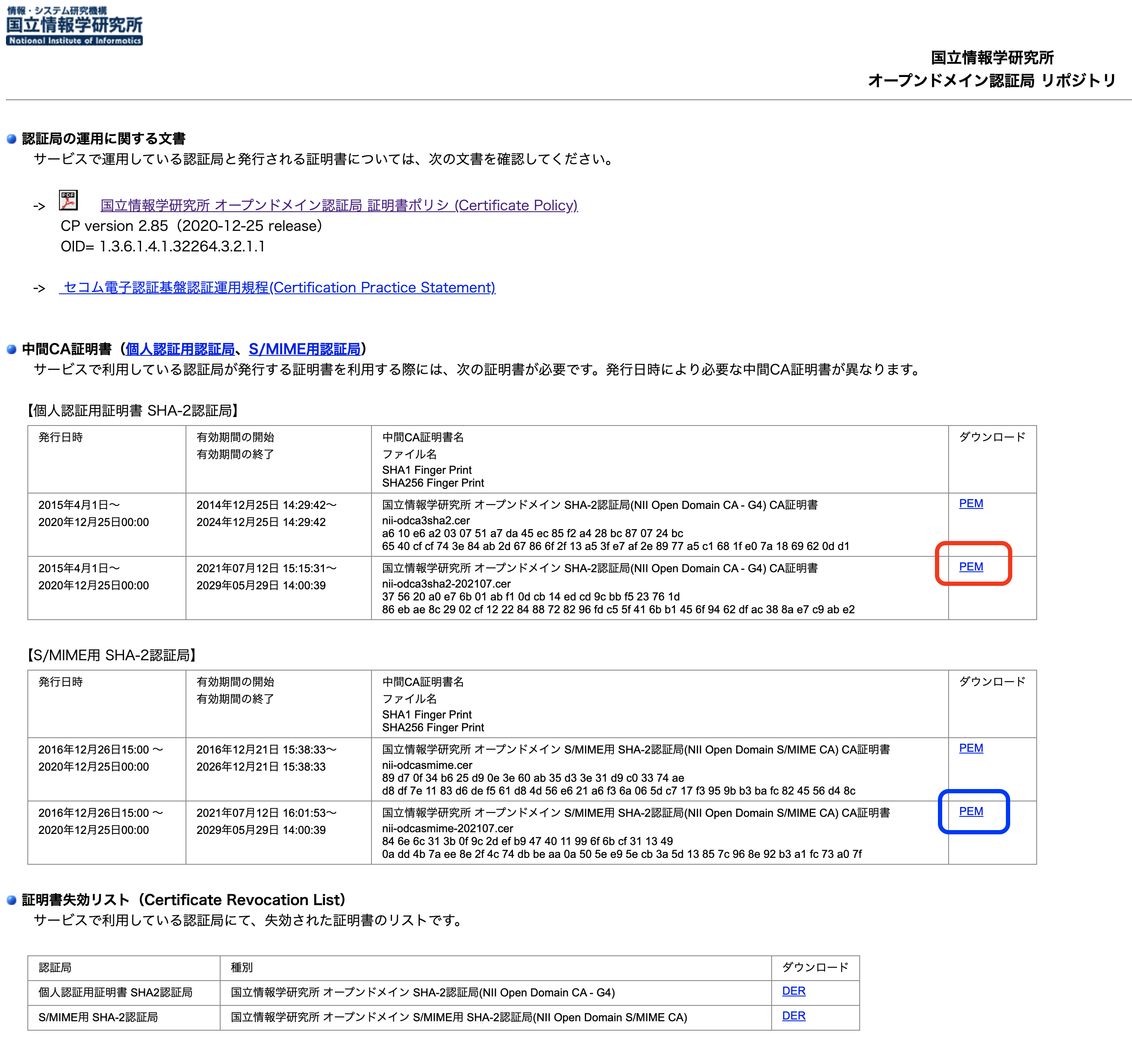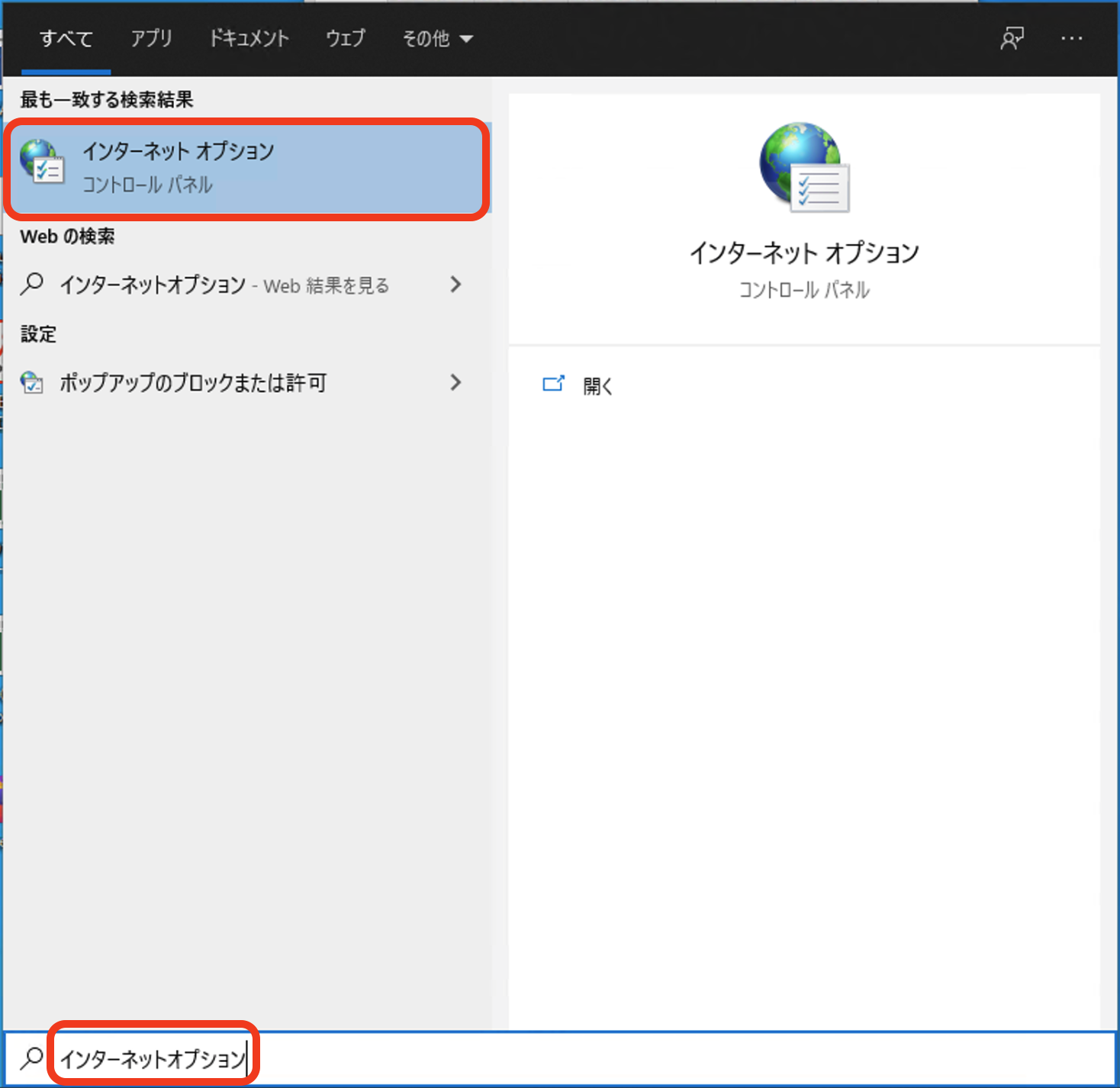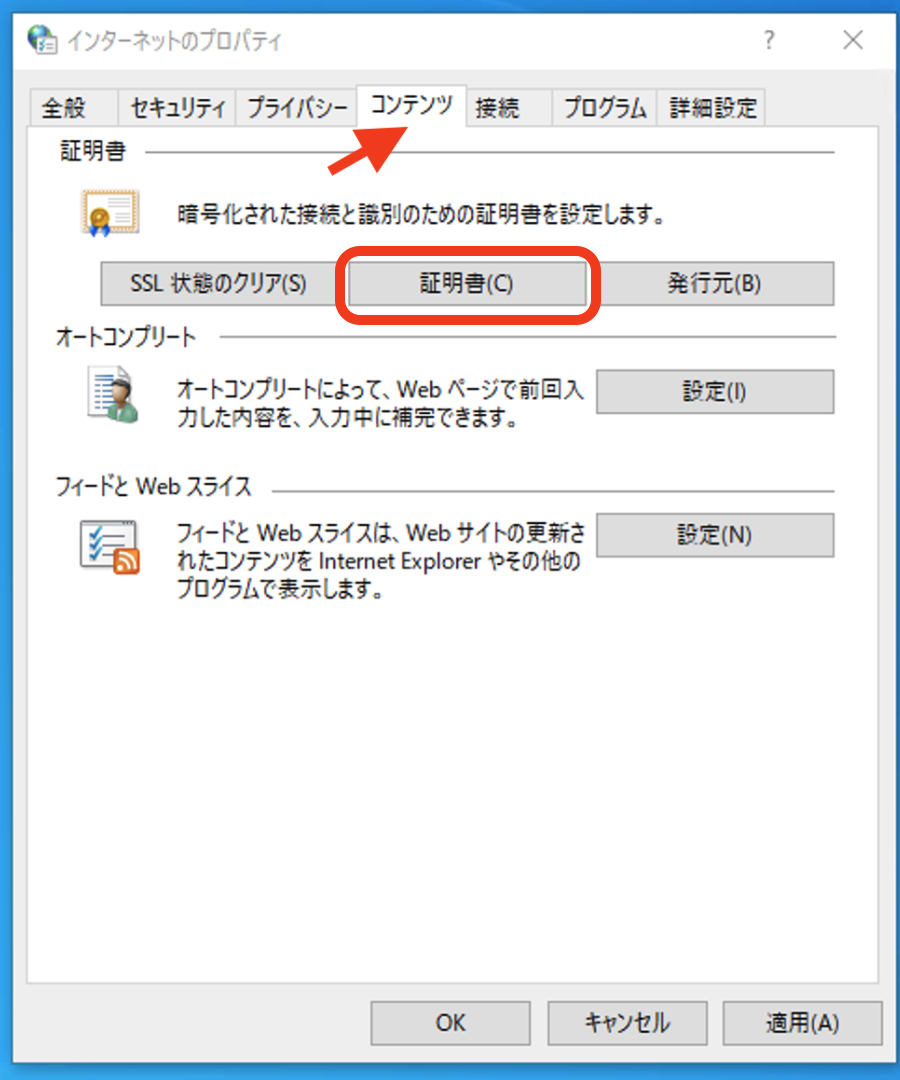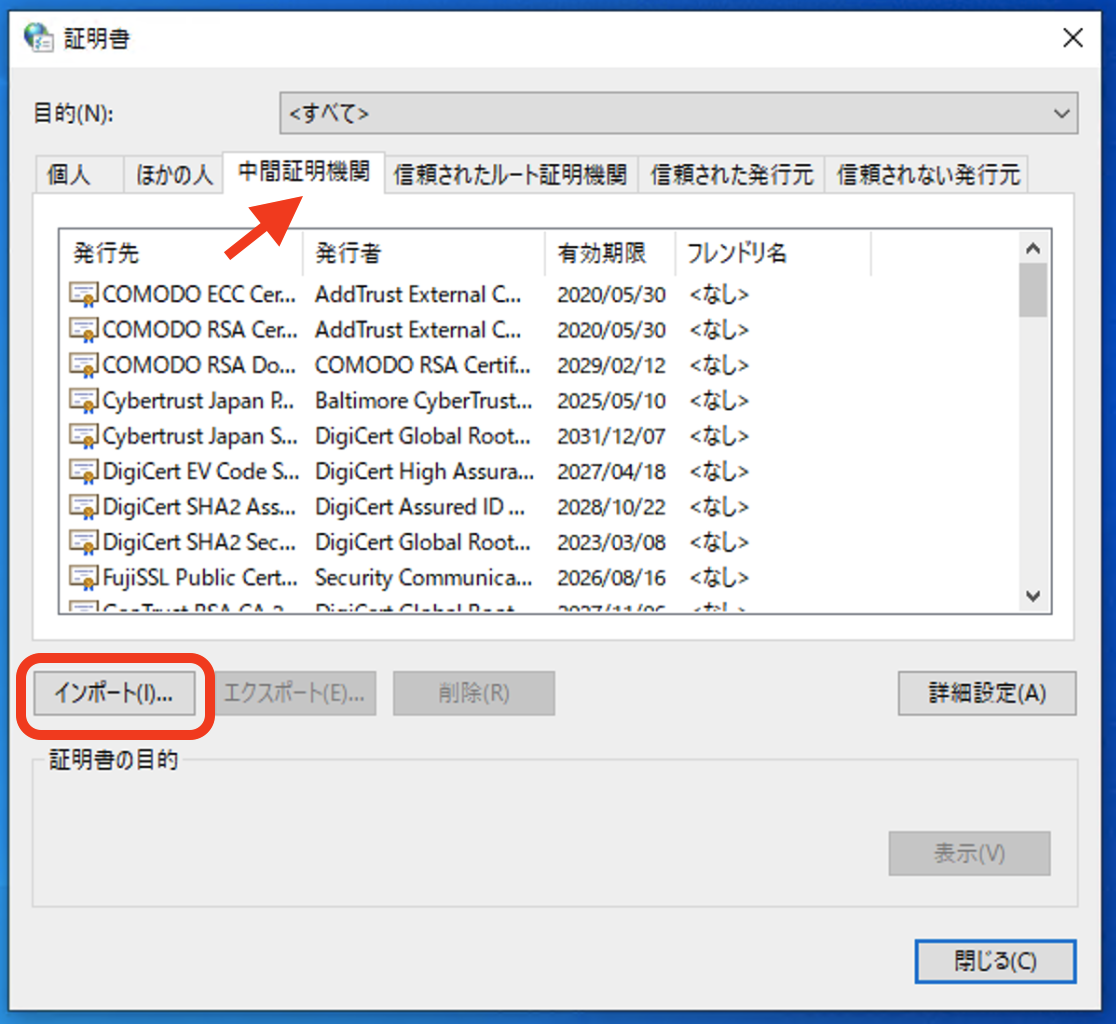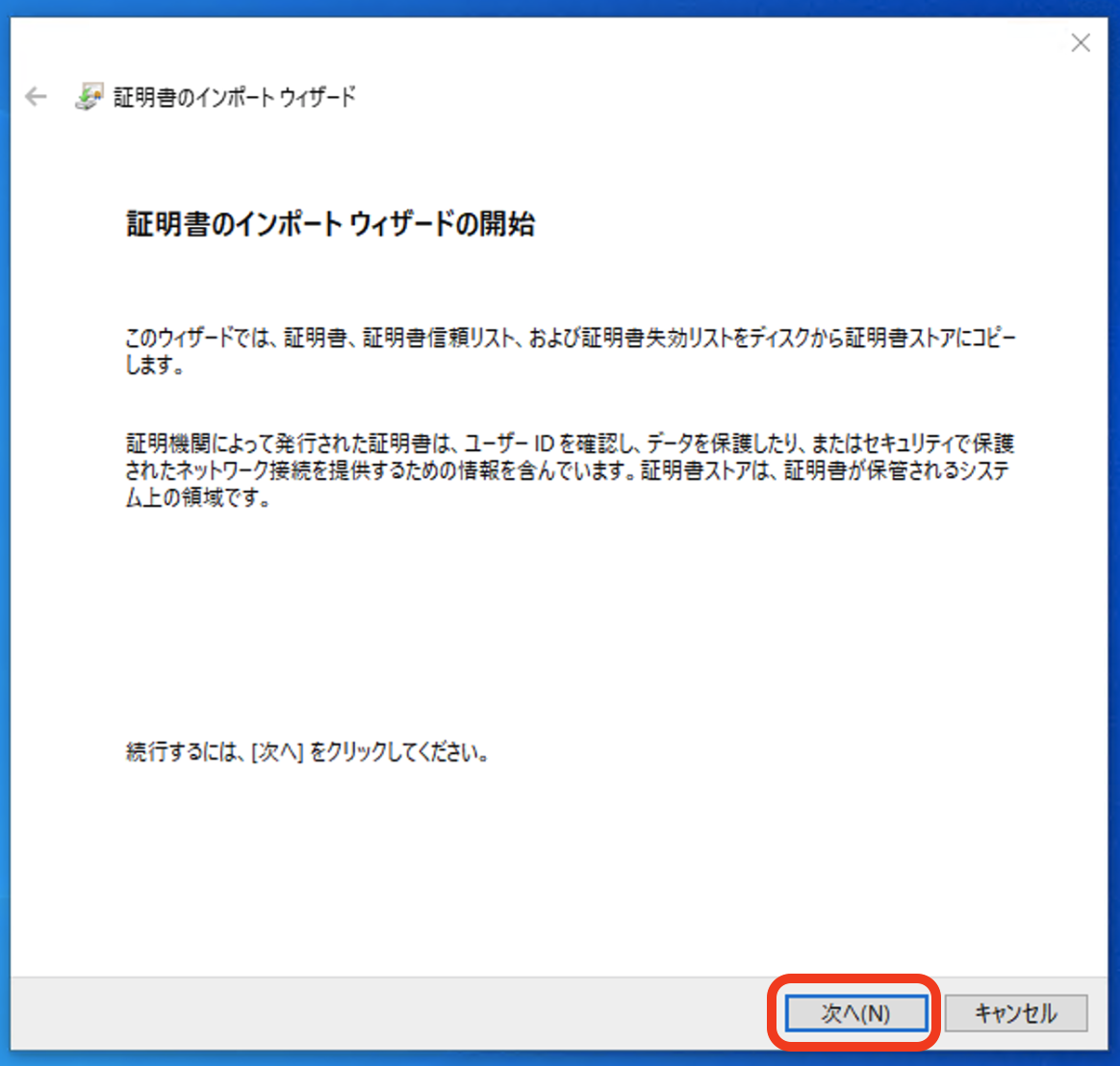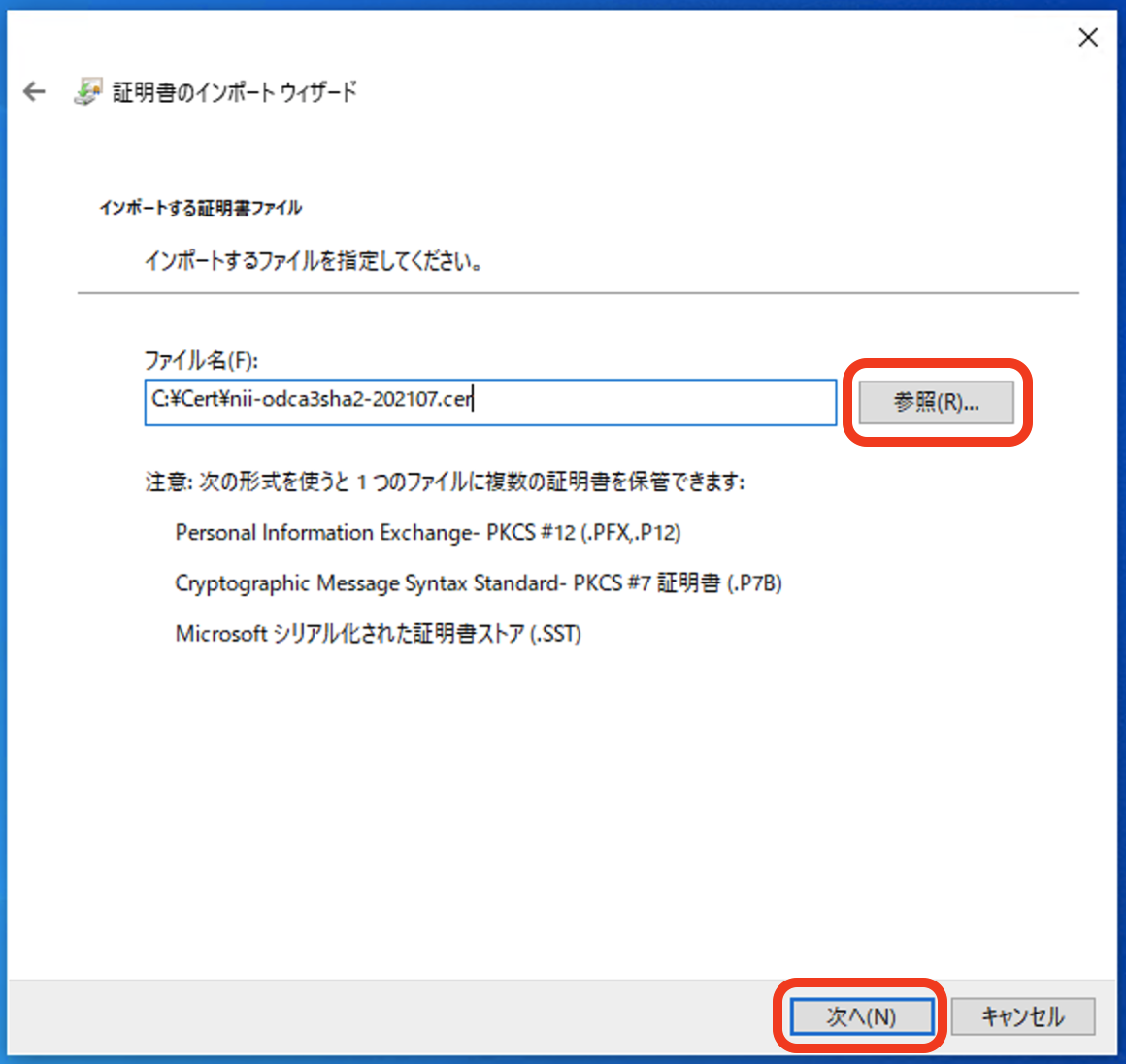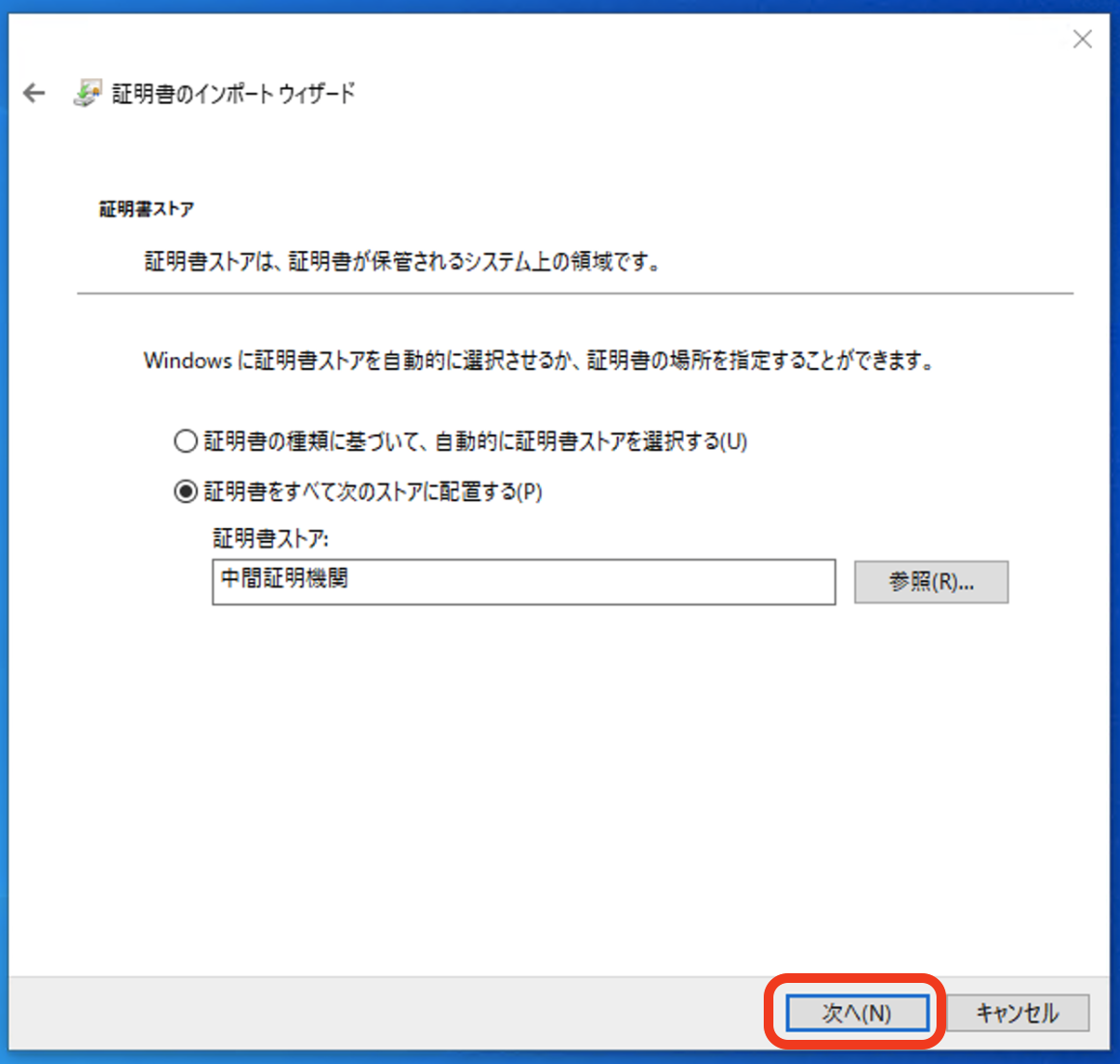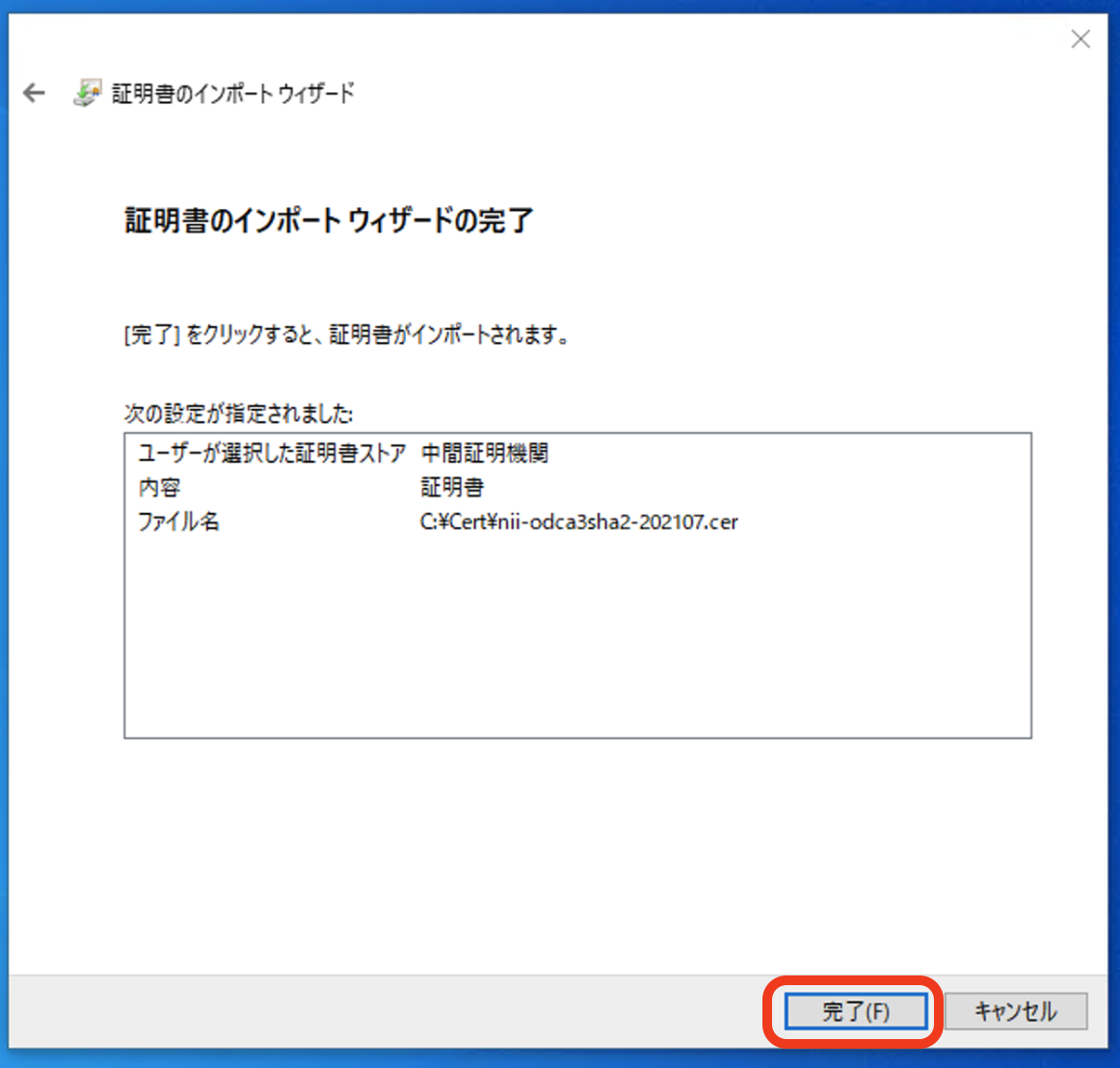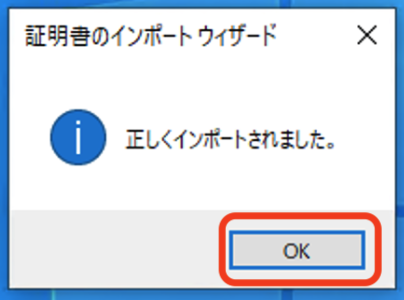問題
ブラウザを用いてWebサービスにアクセスし、クライアント証明書での認証を試みたところ、ブラウザでエラーが表示される。
ただし2021年8月31日までは認証できていた。
解決方法
以下の手順はFirefox以外についてのものです。Firefoxについては現在準備しております。
2021年7月に、本サービスの認証局セコムトラストシステムズによってクライアント証明書中間認証局証明書が更新発行されました。また、2021年8月31日に、更新元の中間CA証明書が失効されました。
更新版の中間認証局証明書を取得してインストールすると、改善する場合があります。下記の手順にそってインストールをお試しください。
Windowsの場合(Chrome、Edge、Internet explorerなど)
- 国立情報学研究所 オープンドメイン認証局リポジトリ から、更新版の中間認証局証明書を取得してください。
※個人認証用(S/MIME機能なし)をご利用の場合、「国立情報学研究所 オープンドメイン SHA-2認証局(NII Open Domain CA - G4) CA証明書」をダウンロード(赤枠内をクリック)してください。
※S/MIME用証明書を認証用としても利用している場合、「国立情報学研究所 オープンドメイン S/MIME用 SHA-2認証局(NII Open Domain S/MIME CA) CA証明書」をダウンロード(青枠内をクリック)してください。 - インターネットオプションを開いてください。Windowsの検索アイコンから「インターネットオプション」と入力して検索すると見つけやすいです。
- インターネットオプションを開き、タブを「コンテンツ」に切り替え、「証明書」をクリックしてください。
- 証明書の一覧が表示されます。タブを「中間証明機関」に切り替え、「インポート」をクリックしてください。
- 証明書のインポートウィザードが起動しますので、「次へ」をクリックしてください。
- 「参照」をクリックして、1でダウンロードした中間認証局証明書のファイルを指定して、「次へ」をクリックしてください。
- 「証明書をすべて次のストアに配置する」があらかじめ選択されています。証明書ストアは「中間証明機関」が指定されています。
「次へ」をクリックしてください。 - 確認が表示されますので、「完了」をクリックしてください。
- 「正しくインポートされました」と表示されたら、「OK」をクリックして閉じてください。
関連記事